Excel: buat bagan batang bertumpuk dengan subkategori
Seringkali Anda mungkin ingin membuat diagram batang bertumpuk di Excel dengan subkategori.
Tutorial ini memberikan contoh langkah demi langkah tentang cara membuat diagram batang bertumpuk berikut dengan subkategori:
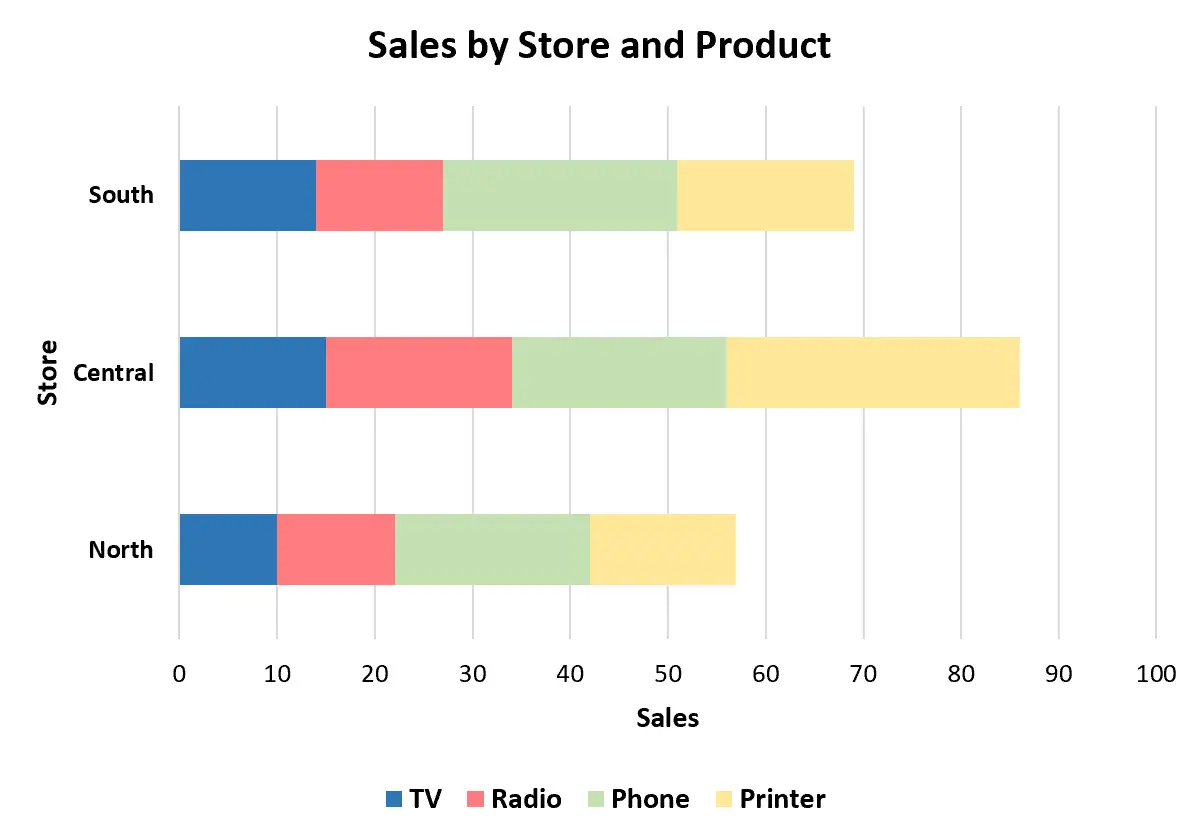
Ayo pergi!
Langkah 1: Masukkan datanya
Pertama, mari buat kumpulan data berikut yang menunjukkan total penjualan empat produk berbeda di tiga lokasi berbeda untuk sebuah toko:
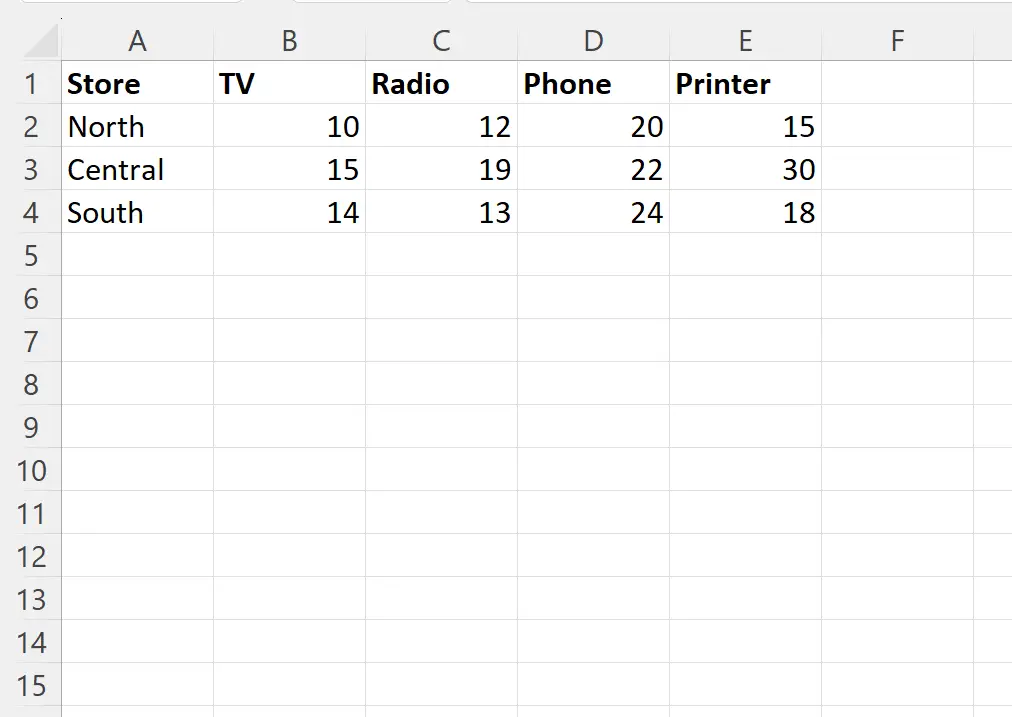
Langkah 2: Masukkan Bagan Batang Bertumpuk
Berikutnya, sorot rentang sel A1:E4 , lalu klik tab Sisipkan di sepanjang pita atas, lalu klik ikon berlabel Batang Bertumpuk di grup Bagan :
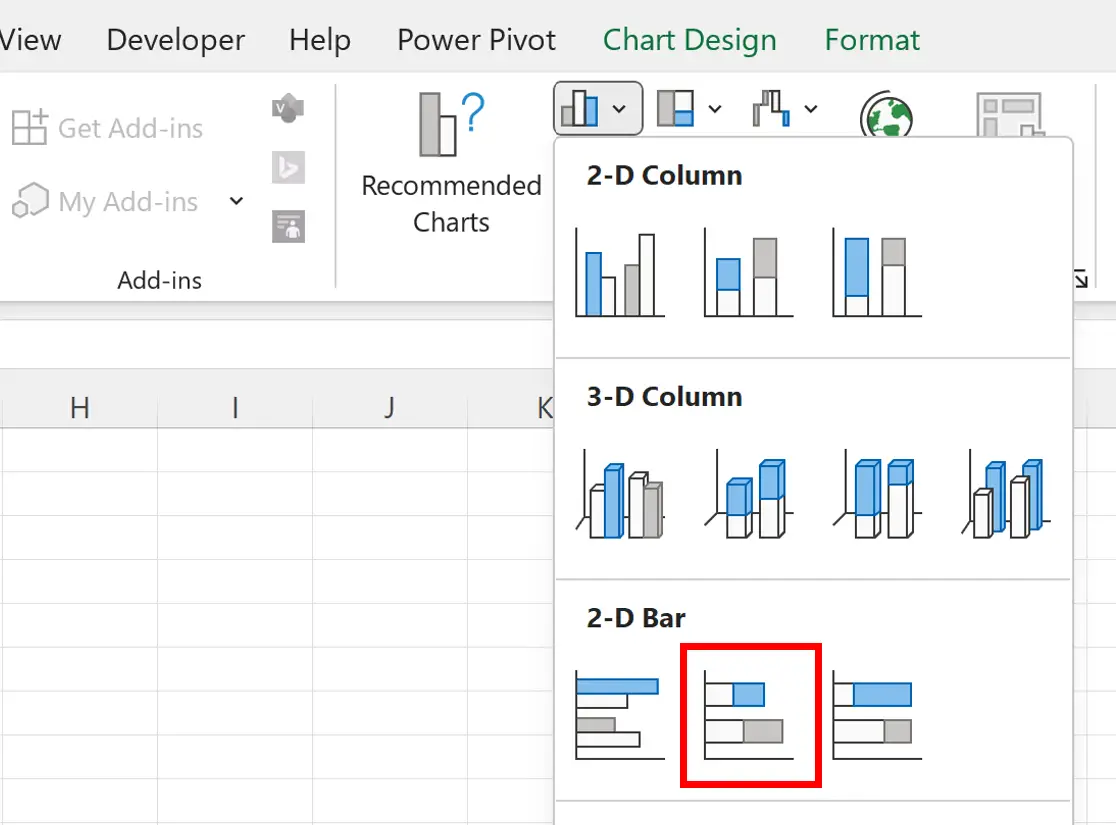
Diagram batang bertumpuk berikut akan muncul:
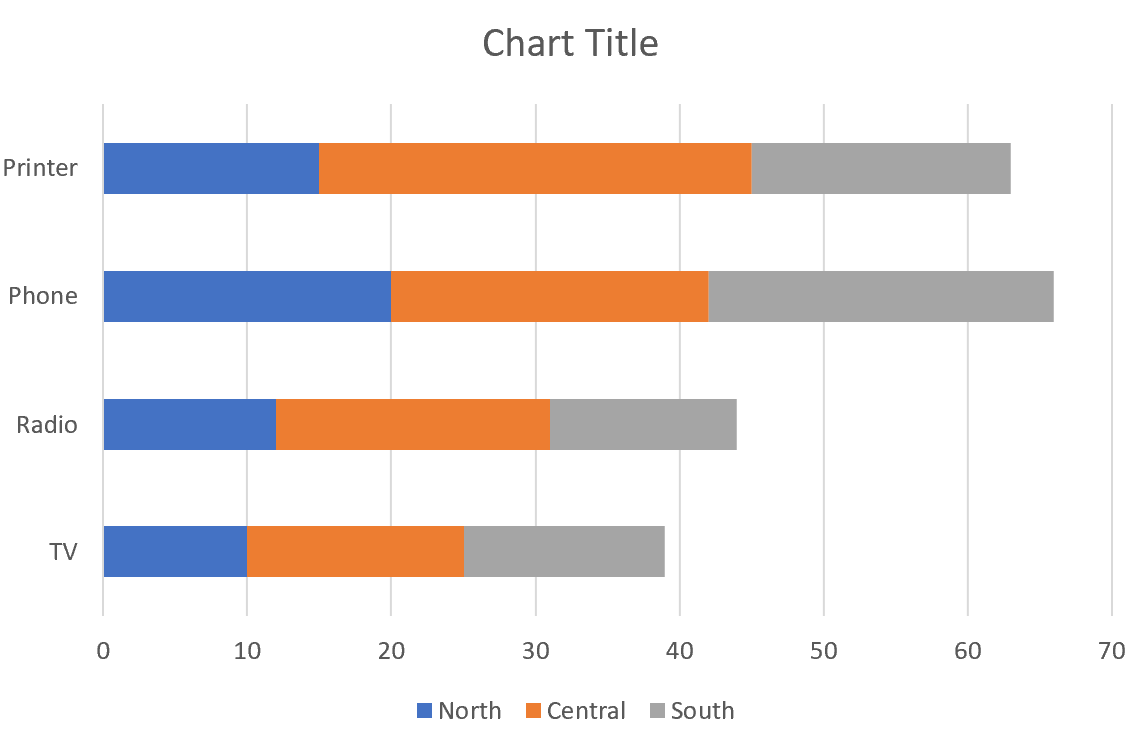
Langkah 3: Ubah Baris dan Kolom
Selanjutnya, klik kanan di mana saja pada grafik dan klik Pilih Data dari menu drop-down:
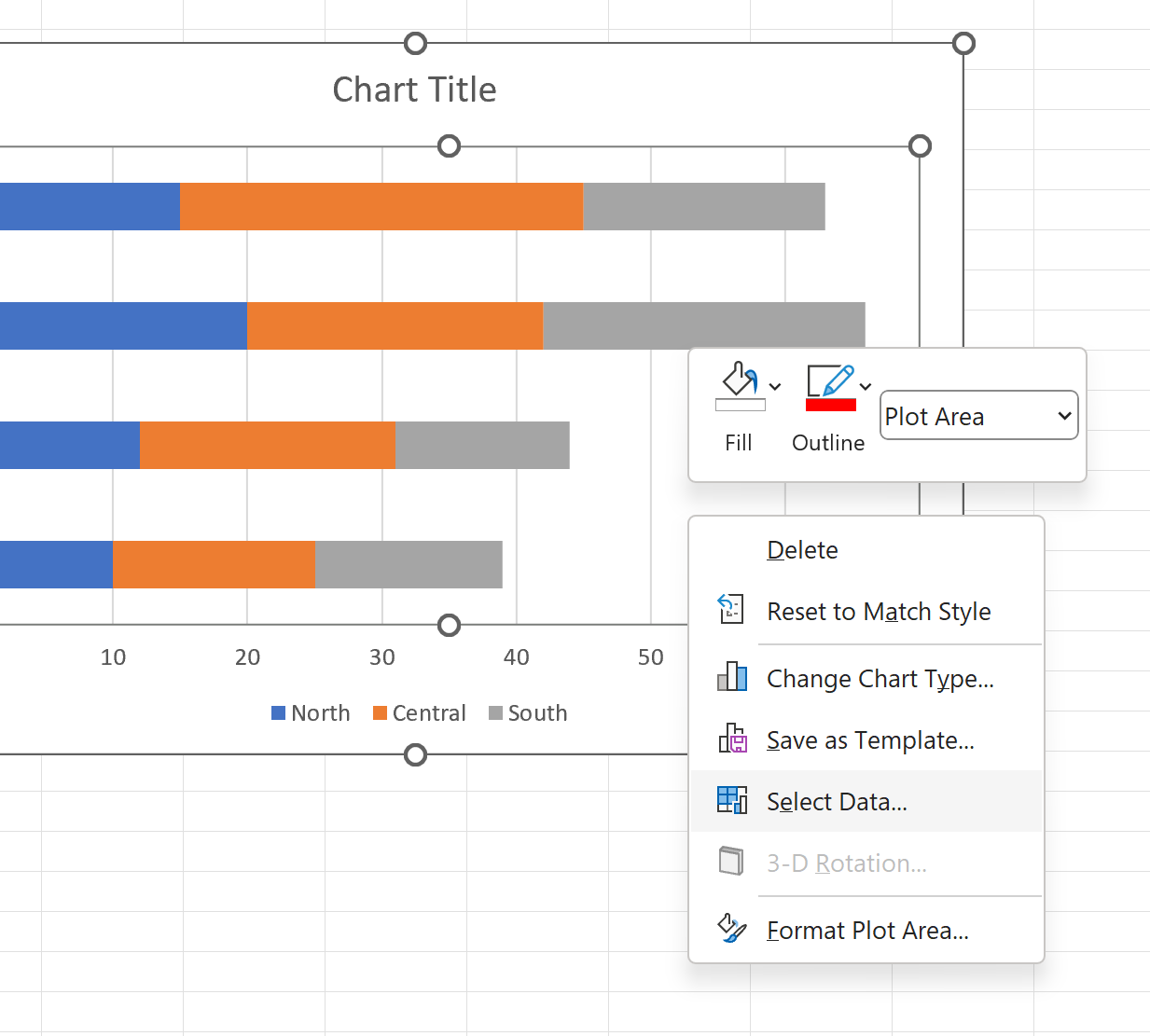
Di jendela baru yang muncul, klik tombol bernama Ubah baris/kolom dan klik OK :
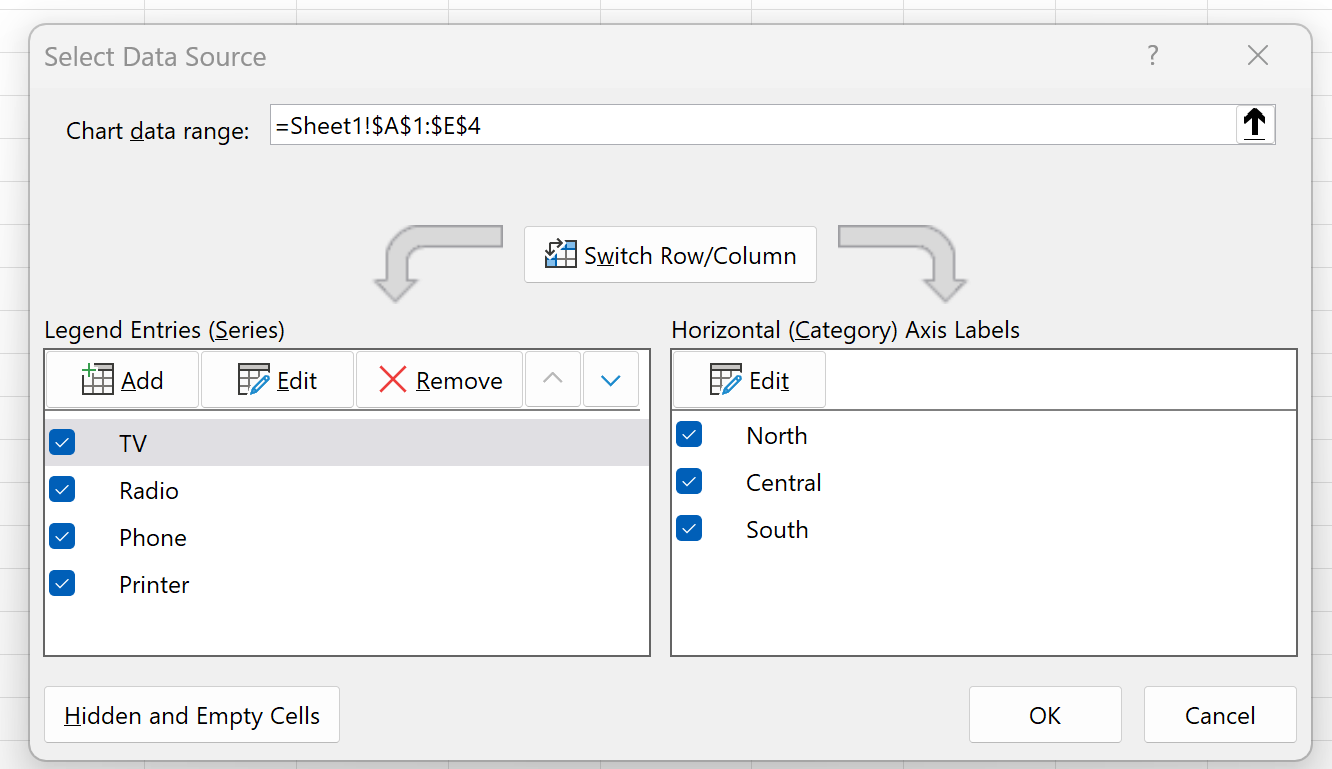
Tirai sekarang akan ditampilkan di sepanjang sumbu Y dan masing-masing produk akan ditampilkan sebagai subkategori di bilah:
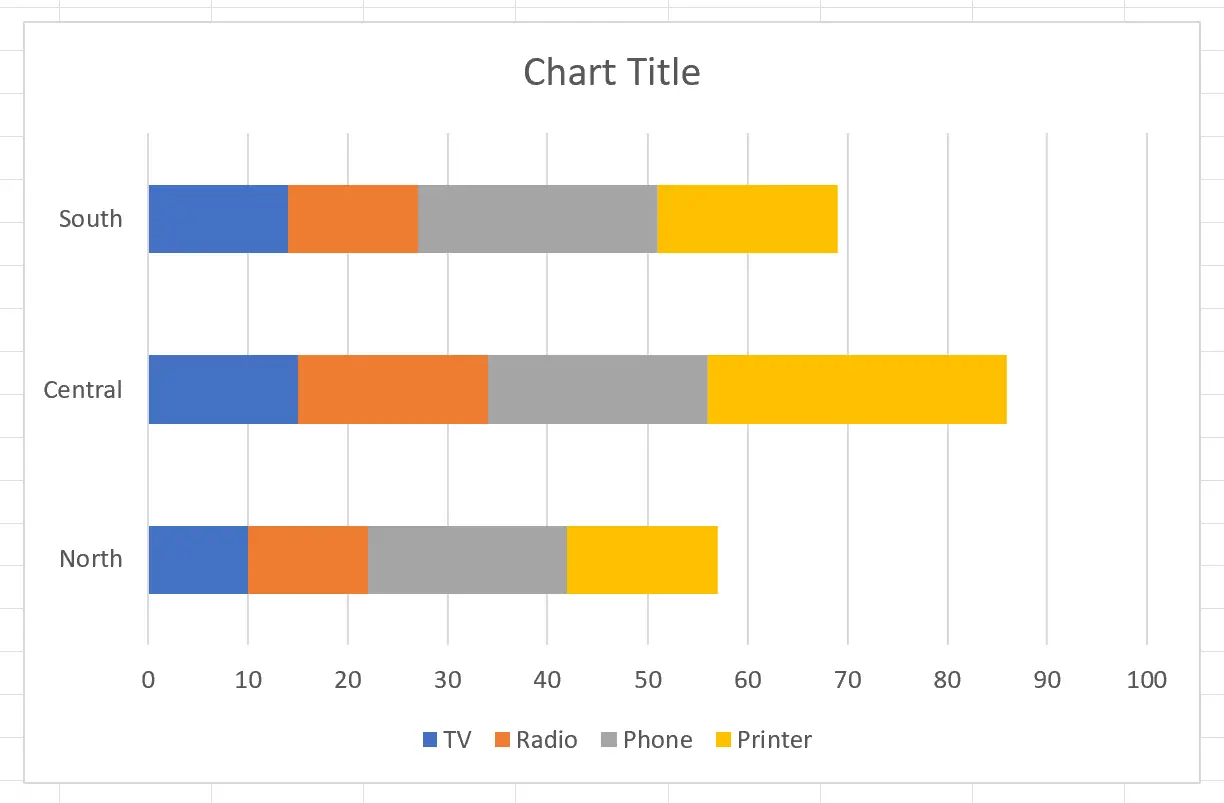
Langkah 4: Sesuaikan bagan (opsional)
Jangan ragu untuk menambahkan judul, menyesuaikan warna, dan menyesuaikan lebar bilah untuk membuat plot lebih estetis:
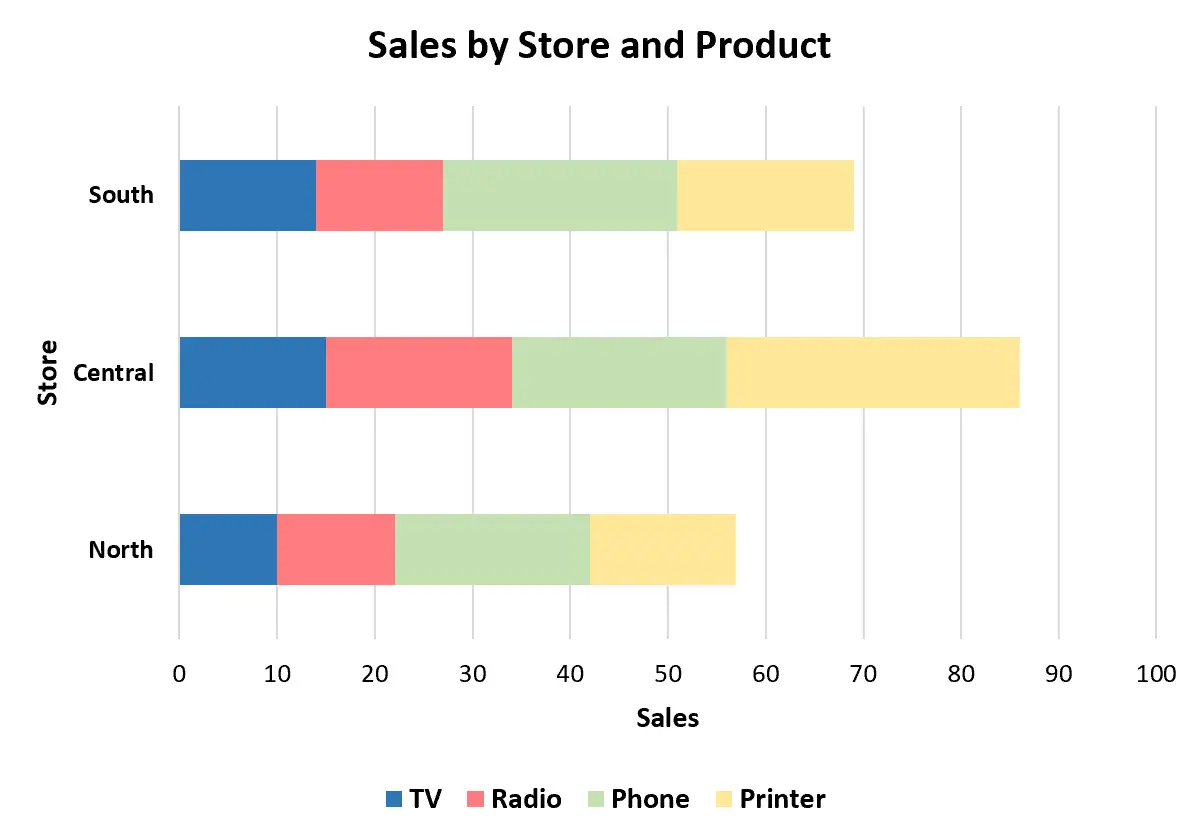
Sumber daya tambahan
Tutorial berikut menjelaskan cara melakukan tugas umum lainnya di Excel:
Cara Menampilkan Persentase dalam Bagan Kolom Bertumpuk di Excel
Cara Membuat Bagan Batang Bertumpuk Berkelompok di Excel
Cara menambahkan nilai total ke diagram batang bertumpuk di Excel